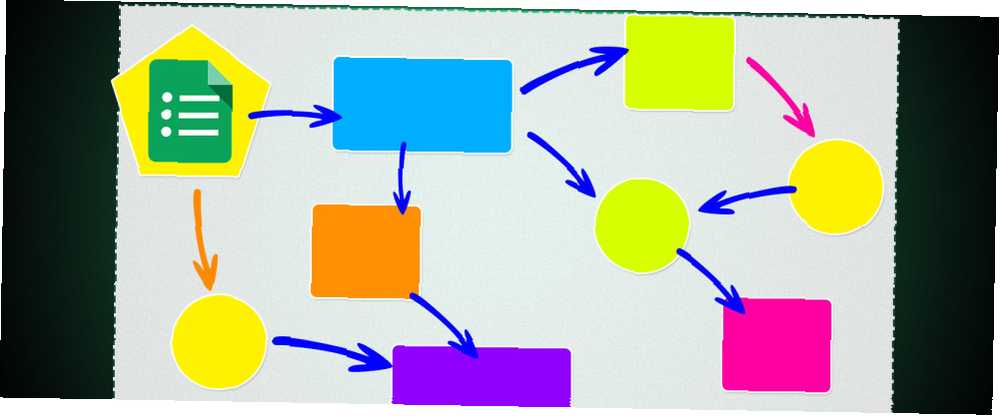
Gabriel Brooks
0
3694
687
Google Forms, ihtiyacınız olduğunu bilmediğiniz bir ofis iş akışı arayüzüdür..
Google Formlar başka basit bir anket aracı değildir Excel ile Ücretsiz Bir Anket Nasıl Oluşturulur ve Veri Toplanır Excel ile Ücretsiz Bir Anket Nasıl Oluşturulur ve Toplanır Nasıl çeşitli kişilerden el ile veri toplamak ve birleştirmek zorunda kalmazsınız Excel elektronik tablo? Öyleyse, Excel Araştırması'nı henüz keşfetme şansınız var. . En basit haliyle, ücretsiz bir veri toplama aracıdır. 5 Google Formları Kullanmanın Müthiş Sebepleri 5 Google Formları Kullanmak İçin Müthiş Sebepler Herhangi bir çevrimiçi anket yapmaya çalıştıysanız, muhtemelen burada ve orada birkaç araç kullandınız. Hiç şüphe duymazsınız ki… bir üründe, bazı ürünlerde bazı özelliklerin tadını çıkarırken…. Küçük bir bilgi birikimi sayesinde, ofiste daha fazla iş yapmanıza yardımcı olacak bazı güçlü iş akışları oluşturmak için Google Formlar, Google Sayfalar ve Eklentiler içindeki birleştirilmiş gücü serbest bırakabilirsiniz..
Google Formlar ile Yapabilecekleriniz
Kutudan çıktığında Google Forms, veri toplamanıza ve her yanıtı bir elektronik tabloda satır olarak saklamanıza olanak sağlar. Burada, aynı formu, toplanan verilerle çalışmak için mevcut bir satıra bilgi eklemek veya bir işlemi tetiklemek için nasıl kullanabileceğinizi göstereceğiz..
Bu, yalnızca rapor vermenin aksine, topladığınız veriler üzerinde işlem yapmanız gereken her durumda faydalıdır. Buna örnek olarak, yanıt, onay veya başka bir işlem gerektiren bir hizmet için bir istek toplamak üzere bir form kullanmanız gerekir. E-tabloda her yeni isteği el ile değiştirmek yerine, işleminizde bir sonraki adımı gerçekleştirmek için isteği formunuzda yeniden açabilirsiniz..
İş Akışınızı Tasarlayın
Konsepti göstermek için, ekibinize gönderilen yardım taleplerini almak, belgelendirmek, yanıtlamak ve raporlamak için yapılandırılmış bir süreç oluşturmanız gereken bir senaryo düşünün.
Evet, bu tür istekler için karmaşık bir olay yönetimi aracı kullanabilirsiniz. Bununla birlikte, bu küçük bir şirkette mümkün olmayabilir ya da gerçekten bu karmaşıklık düzeyini (ya da bürokrasiyi) gerektirmeyen geçici durumlarla başa çıkmak için bir yol olabilir..
Bu görevi basit bir şekilde yönetmek için, aşağıdakileri sağlayan Google Formları kullanarak bir çözüm oluşturabilirsiniz:
- Yeni bir istek oluşturur ve verileri bir Google Sayfasına kaydeder.
- İsteğin alındığını kabul ederek istek sahibine bir e-posta gönderir.
- Destek ekibine eylem gerektiren yeni bir istek bildiren bir e-posta gönderir.
- Destek ekibinin kaydı çözünürlük bilgileriyle düzenlemesine izin verir.
- İstenilen kişiye karar bilgilerini içeren bir e-posta gönderir.
- Raporlamaya izin vermek için Google Sayfasındaki tüm bilgileri kaydeder..
Formunuzu Oluşturun
- Google Drive'da yeni bir Google Form günlüğü oluşturmak için Okumak Gereken Tüm Tek Google Sürücü Kılavuzu Sadece Google Sürücü Kılavuzunu Okumak Gereken Tüm Google Drive, çevrimiçi dosya depolama ve belge yönetimi araçlarının mükemmel bir kombinasyonudur. Google Drive'ı hem çevrimdışı hem de çevrimdışı olarak kendiniz ve başkalarıyla işbirliği içinde nasıl kullanabileceğinizi açıklıyoruz. : https://drive.google.com
- seçmek Yeni> Diğer> Google Formlar
Formunuzun işleminizi desteklemek için ihtiyaç duyacağınız tüm verileri topladığından emin olun. Bildirimleri e-postayla göndereceğinizden, yardım isteği verilerine ek olarak her kullanıcı için bu iletişim bilgilerini almanız önemlidir..
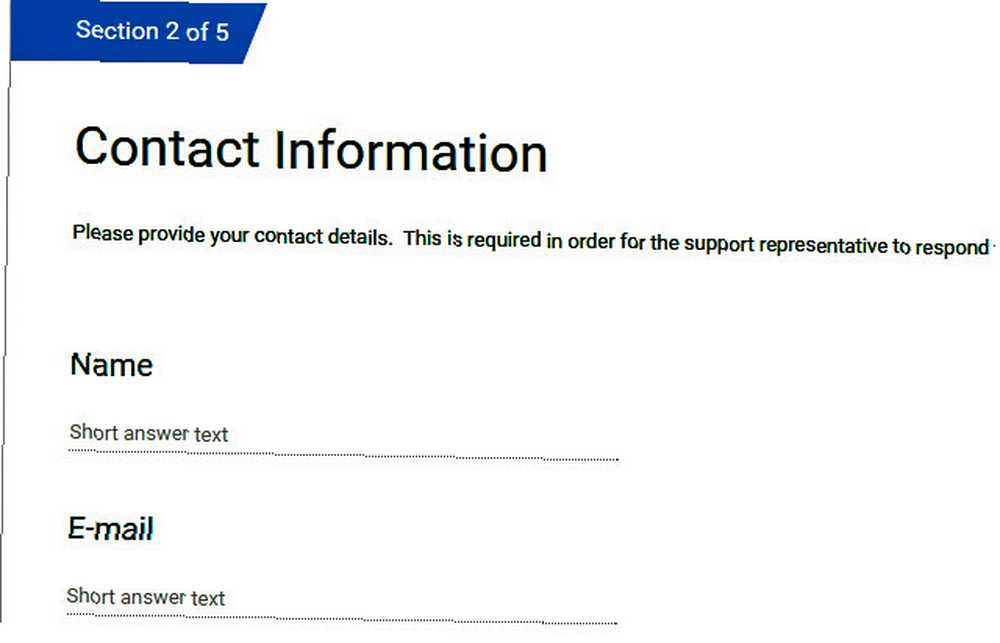
Dallanma Mantığı Ekleme
Sayfa dallandırma bu Form iş akışı sürecindeki anahtar bileşendir. Verdiğiniz bir cevaba göre, Form'un belirli bir bölümüne atlamanıza izin verir. Bu Form hem yeni isteklerin hem de güncellemelerin arayüzü olacağından, bu soruyu başlangıçta soracaksınız, böylece kullanıcıyı uygun bölüme yönlendirebilirsiniz. Bir istek yalnızca gönderecek Yeni İstekler ve destek personeli kullanacak Güncelleme İsteği (Yalnızca Yönetici) seçenek.
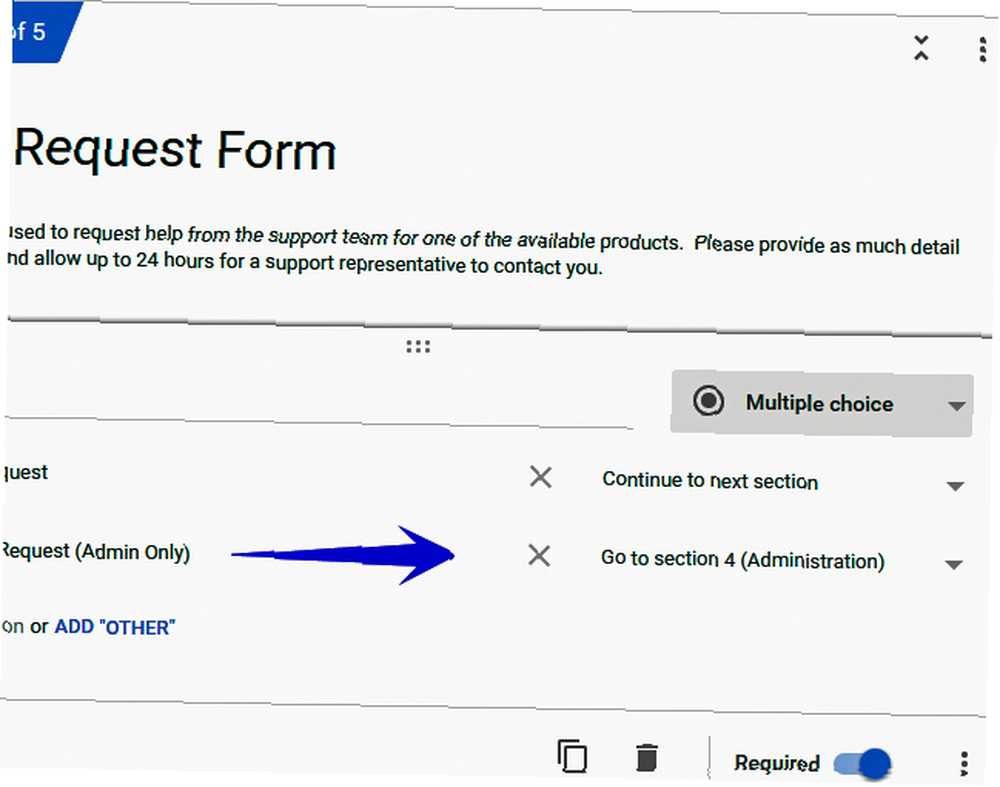
Sayfa dallanma eklemek için aşağıdakileri yapın:
- Bölümün sağ altındaki menü simgesine tıklayın.
- seçmek Cevaba göre bölüme git
- Sorunun yanındaki açılır menüyü tıklayın ve uygun sayfa hedefini seçin
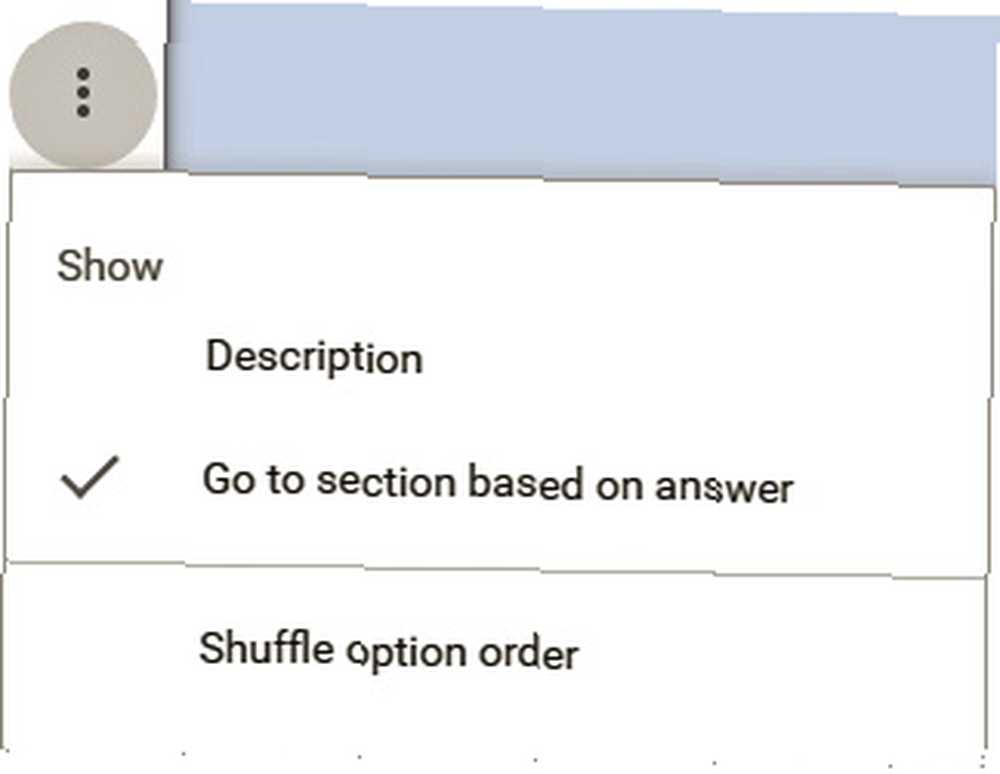
Giriş Doğrulaması Ekleyin
Açıkçası, yönetici olmayanların erişimini engellemek isteyeceksiniz Sadece Yönetici Formun bir kısmı. Bu, giriş doğrulama işleminin kullanışlı olduğu yerdir. Seçilmesi İstekleri Güncelle (Yalnızca Yönetici) seçenek sizi bir meydan okuma sorusuna yönlendirecektir - bu örnekte buna denir şifre. Bu sorudaki giriş doğrulaması yalnızca belirli bir dize içeren bir cevabı kabul edecek şekilde ayarlanmıştır..
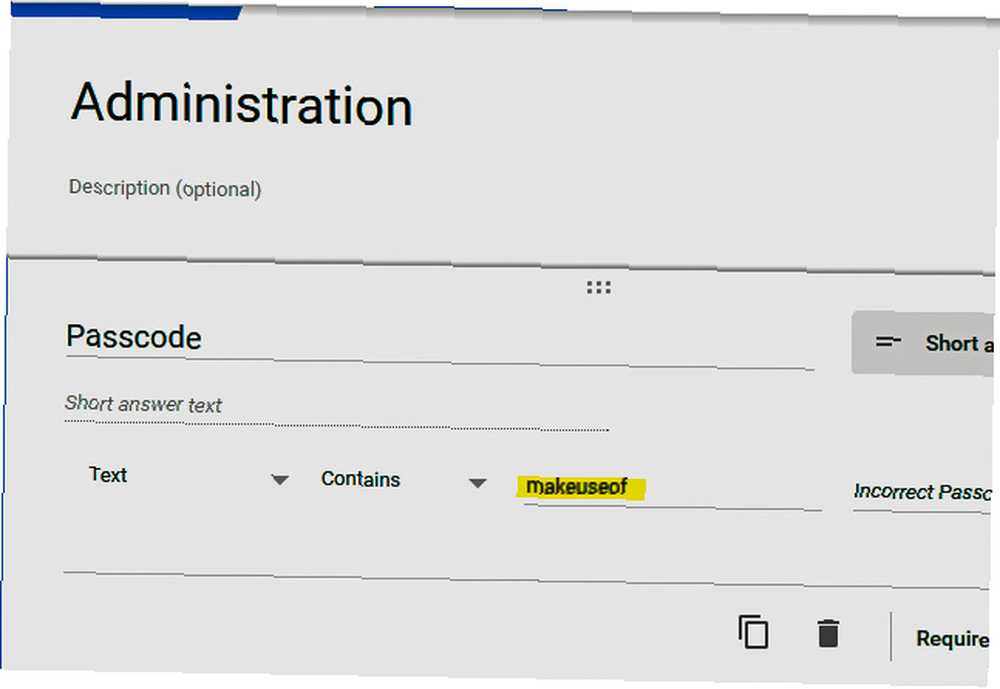
Bunun süper güvenli bir yöntem olmadığını, ancak basit kullanım durumları için iş yapıldığını unutmayın. Sadece hassas veri toplamadığınızdan emin olun. Ayrıca, gerçek şifrenizi şifre olarak kullanmadığınızdan emin olun; saldırıya uğramak istemezsin! Muhtemelen Hacked Will 7 Parola Hatalar Muhtemelen Hacked Will 7 Şifre Hatalar 2015 en kötü şifreler serbest bırakıldı ve oldukça endişe duyuyorlar. Ancak, zayıf şifrelerinizi güçlendirmenin kesinlikle birkaç kritik adım olduğunu gösteriyorlar..
Eklentilerle Google Sayfanızı Güçlendirin
Artık Formunuzu oluşturduğunuza göre, formMule adlı bir Google Sayfası eklentisi kullanarak bildirim iş akışını ayarlayın. formMule gibi tetikleyicileri temel alarak özelleştirilmiş ve yapılandırılmış e-postalar göndermenize olanak verir. form gönderildiğinde. Diğer eklentilere göz attığınızdan emin olun Google Formlarınızı Supercharge ve Onlardan Daha Fazla Çıkın Google Formlarınızı Supercharge ve Onlardan Daha Fazlasını Alın Google Mütevazı Google Forms'ın birçok kullanım alanı var. Eklentilerin mevcudiyeti ile, daha önce hiç olmadığı kadar faydalı olması için daha fazla yol bulabilirsiniz. Özel işlem ihtiyaçlarınızı daha iyi karşılayabilecek.
Google Sac’ınıza formMule eklemek için tıklayın Eklentiler> Eklentileri Al ve listede bul.
E-posta Şablonlarınızı Oluşturun
FormMule'u ayarlamak için tıklayın Eklentiler> formMule - E-posta Birleştirme Yardımcı Programı> Kurulum ve talimatları izleyin. Bu uygulama için, etkinleştirmeniz önemlidir. forma gönder tetiği gönder seçenek olarak Her form gönderimi için URL’yi düzenle.
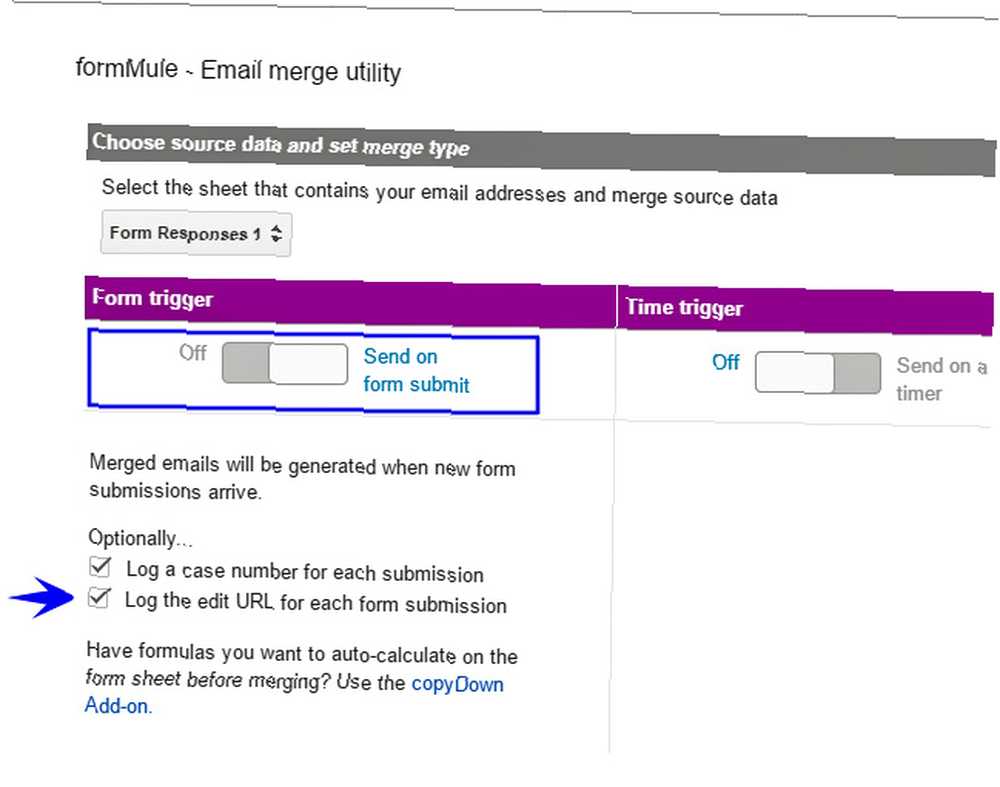
Bu örnek için 3 e-posta şablonu kullanacaksınız. Şablonlar bir sonraki adımda düzenlenmelerini kolaylaştırmak için mantıklı bir şekilde adlandırılmalıdır..
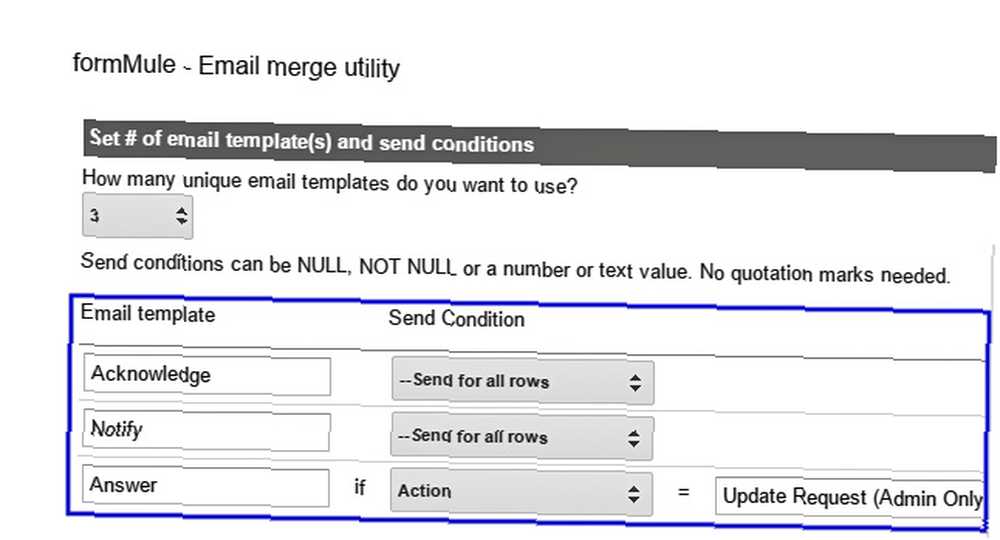
Farklı şablonlar arasında geçiş yapmak ve başlangıçta belirtilen iş akışı adımlarının her biri için göndermek istediğiniz özel e-postayı oluşturmak için açılır kutuyu kullanın:
- kabul
- bildirmek
- Cevap
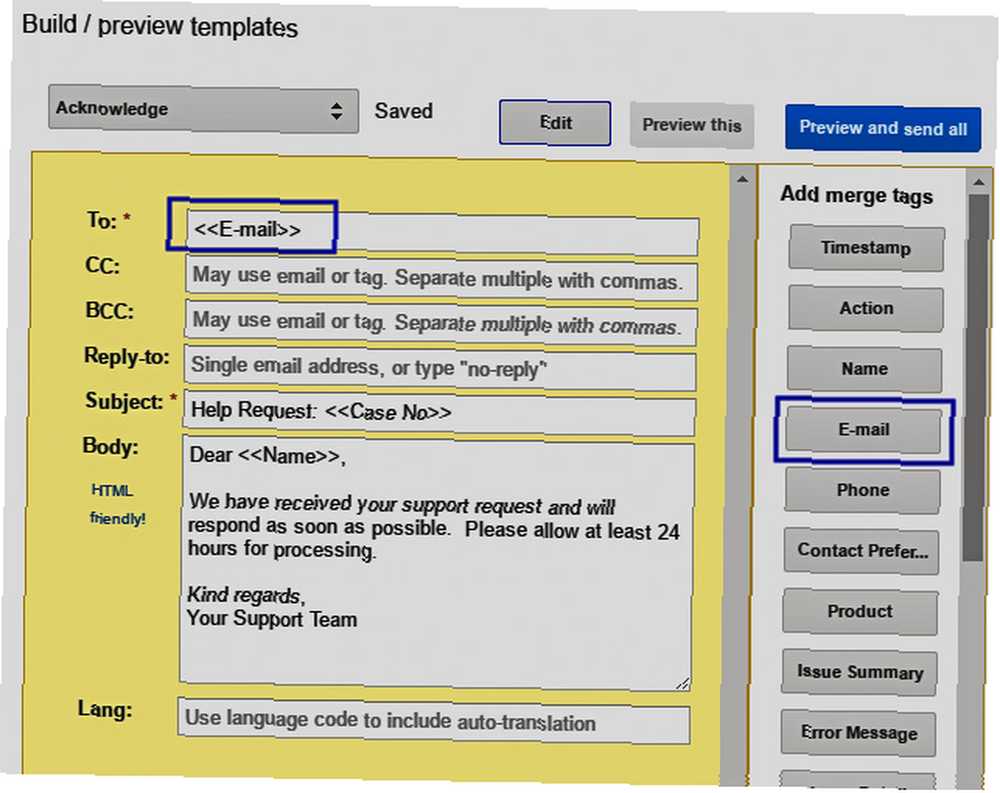
Buradaki sihir geliyor Etiketleri Birleştir, Bu formMule sağlar. Formun yakaladığı tüm veri alanları, özel şablonlar oluşturmanıza olanak sağlayan etiketlerde bulunur. Form verilerine ek olarak, formMule adlı bir etiket de ekler. Form Düzenleme URL’si. Bu URL, söz konusu yanıtı orijinal formunuzda yeniden açan bir bağlantıdır. Hepsini bir araya getirmenin anahtarı budur. Oluşturduğunuzda bildirmek e-posta şablonu, bu etiketi eklediğinizden emin olun, böylece destek yöneticileri isteği oluşturduğunuz formu kullanarak güncelleyebilir!
Onlara daha önce oluşturduğunuz şifreyi vermeyi unutmayın, böylece Form'un güncelleme isteği bölümünü kullanabilirler..
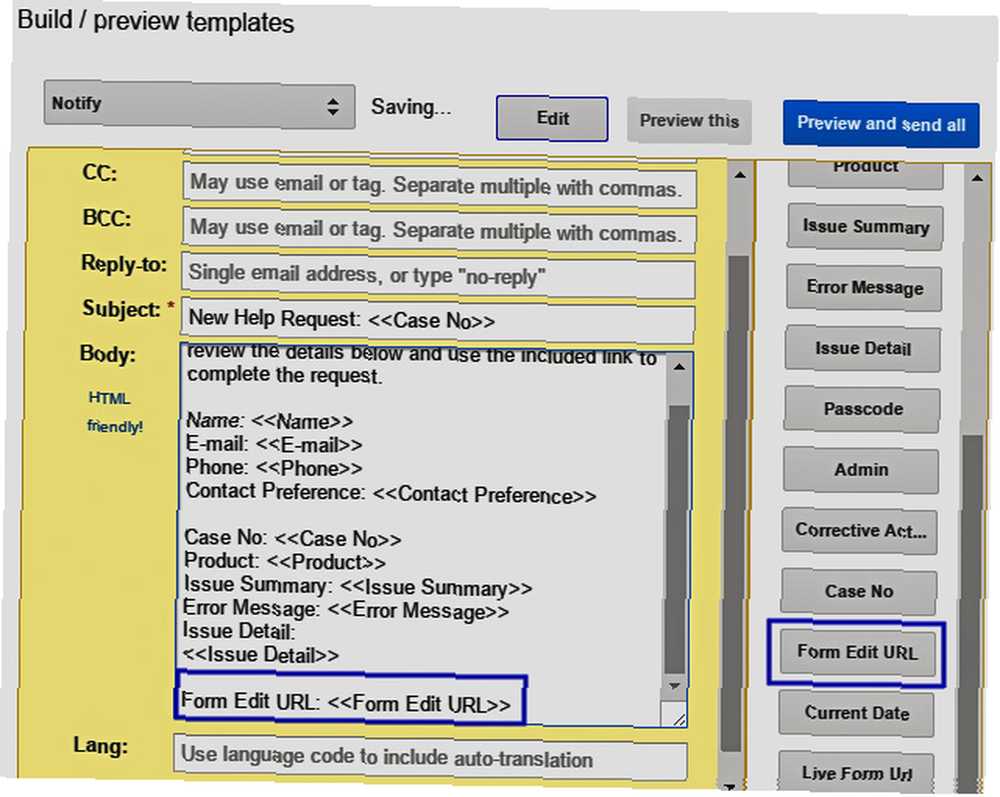
Google Script ve Etkinlik Tetikleyicileri
İşlem gereksinimlerinizi çözmek için Google Formları kullanmanın başka yollarını düşündüğünüzde, tetiklenen kendi işlemlerinizi de oluşturabileceğinizi unutmayın. form gönderildiğinde Google Script 3 kullanarak Verimliliğinizi Artırma Yollarını Google Scriptleriyle Kullanın 3 Google Scriptlerle Verimliliğinizi Artırma Yollarını Google Scriptlerle her türden harika otomasyon yapmak mümkündür ve hatta sıfırdan oluşturmanıza gerek kalmaz . Verimliliğinizi büyük ölçüde artırın. .
Çalışmanızı Test Edin
Formlar, E-Tablolar ve Eklentiler'de çok fazla iş yaptınız. Müthiş yeni sürecinizle yaşamaya başlamadan önce, iş akışınızı tam olarak takip ettiğinizden emin olun. Her adımın tasarlandığı gibi çalıştığını doğrulayın.
Formunuzu paylaşın
Hepiniz patronunuzu ve iş arkadaşlarınızı etkilemek için hazırsınız! İşleminizi paylaşmak için Formunuzu açın ve simgesine tıklayın. göndermek buton. Formu paylaşmak, durumunuz için en uygun olanı seçmek ve hedef kitlenize göndermek için birkaç seçeneğiniz vardır.
Yanıtlarınızı Görüntüleyin
Form bağlantınız gönderildikten sonra, elektronik tablonuzu yanıtlar için izlemeye ve sonuçları analiz etmeye başlayabilirsiniz Veri Analizi İçin Bir Excel Pivot Tablo Nasıl Kullanılır Veri Analizi için bir Excel Pivot Tablo Nasıl Kullanılır Pivot tablo en güçlü olanlardan biridir. Excel 2013 repertuarındaki araçlar. Büyük veri analizi için sıklıkla kullanılır. Her şeyi öğrenmek için adım adım gösterimizi izleyin. . Veriler, anketin bağlandığı e-tabloda saklanacaktır..
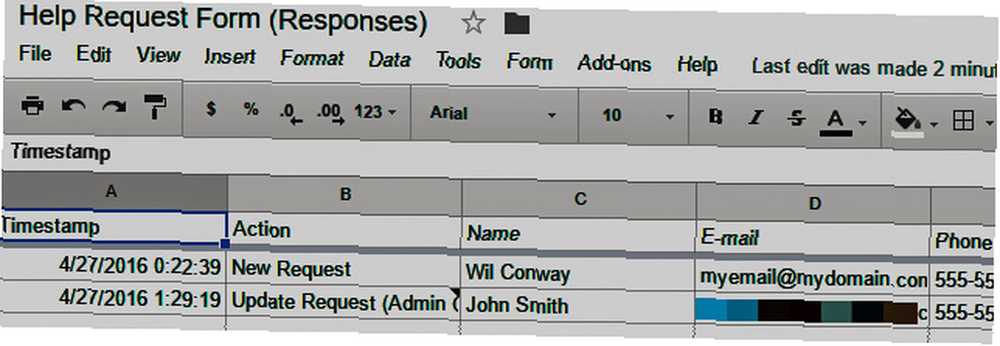
Google Formlar ile Daha Fazlasını Yapın
Yukarıda gösterdiğimiz gibi, Google Forms veri toplamanıza yardımcı olmaktan daha fazlasını yapabilir. Basit işlemler ve iş akışları için de harika bir arayüz sağlar. Unutmayın, Google Apps Komut Dosyası ekleyerek “form gönderildiğinde” olay size otomasyon için neredeyse sınırsız olanaklar sunar.
Daha fazla tavsiye için, bu gelişmiş Google Formları ipuçlarına göz atın 10 Gelişmiş Google Formlar İpuçları ve Püf Noktaları 10 Gelişmiş Google Formları İpuçları ve Püf Noktaları Google Formlar henüz go-to-form yapımcınız değilse, bu gelişmiş Google Formlar ipuçlarını ve püf noktalarını fikrinizi değiştirebilir. .











